中文网络监控系统软件说明书.docx
《中文网络监控系统软件说明书.docx》由会员分享,可在线阅读,更多相关《中文网络监控系统软件说明书.docx(39页珍藏版)》请在冰豆网上搜索。
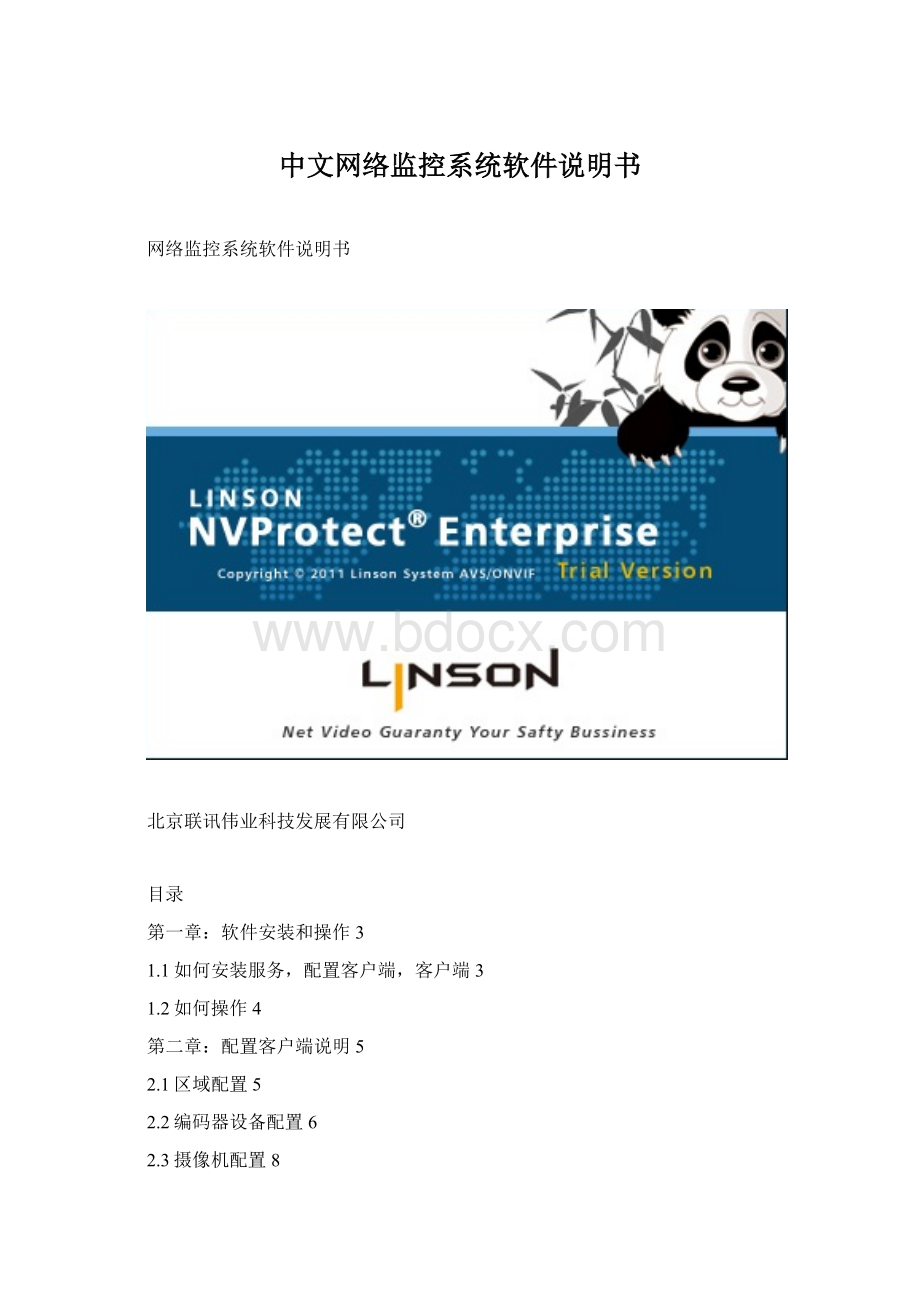
中文网络监控系统软件说明书
网络监控系统软件说明书
北京联讯伟业科技发展有限公司
目录
第一章:
软件安装和操作3
1.1如何安装服务,配置客户端,客户端3
1.2如何操作4
第二章:
配置客户端说明5
2.1区域配置5
2.2编码器设备配置6
2.3摄像机配置8
2.4用户配置10
2.5权限设置11
2.6服务器配置14
2.7告警配置15
2.8地图配置17
2.9设备搜索17
第三章:
客户端说明18
3.1实时操作19
3.2回放操作20
3.3设置操作21
第四章:
快速配置客户端说明23
4.1区域配置23
4.2编码器设备配置24
4.3摄像机配置26
4.4服务器配置28
4.5设备搜索30
第五章:
更改默认IP地址说明31
5.1修改本机IP地址31
5.2修改配置客户端登录IP地址31
5.3修改配置客户端中服务器配置IP地址32
5.4修改客户端登录IP地址33
第六章:
新增加硬盘操作说明34
6.1新增加硬盘如何进行格式化34
6.2如何给录像资料指定存储路径34
第一章:
软件安装和操作
1.1如何安装服务,配置客户端,客户端
1,先安装serversetup按照提示进行下一步直到完成,大约1到3分钟时间,,安装完成后图标如下图
服务器
2,
配置客户端,按照提示进行下一步直到完成,大约1到3分钟时间,安装完成后图标如下
.
配置客户端
3,按照提示进行下一步直到完成,大约1到3分钟时间,安装完成后图标如下图
客户端
安装正确后程序显示画面
1.2如何操作
以上全部安装完成后,要先打开服务器
如果配置客户端已经配置好,此步骤不需要
配置客户端
打开客户端软件
服务端登录页面,数据库,服务器IP:
默认192.168.1.254.用户名:
admin密码123456
选择好IP后端口会自动生成
第二章:
配置客户端说明
2.1区域配置
如何登陆
配置客服端
数据库IP地址:
192.168.1.254
用户名:
admin
密码:
123456
区域名称可以根据自己爱好设定(右击区域配置,选择添加区域)
添加成功后显示出下图所示:
2.2编码器设备配置
选中区域999在右页侧面空白处右击选择添加编码器如下图所示
基本参数
序列号
名称必填)
通道数
DI/DO输入/出数
MAC地址
所属区域
厂家协议
设备经过平台
如何配置
不填写
自定义
编码器接口数定义
编码器性能决定,可串连接到下一个编码器
摄像机物理地址,根据需要填写
根区域下新建区域名
选择摄像机相匹配协议
打勾,经过此软件平台
基本参数
IP地址
端口
设备类型,
工作方式
码流格式
系统名和密码
设备名和密码
如何配置
默认192.168.1.254
自动生成
编码器类型决定,视频服务,硬盘录像机,解码器
0被动,1主动,是指设备和平台互动关系状态
H264和MPEG4是指:
视频压缩的标准,最广泛使用的高清晰度格式
事先要知道可联系厂家
事先要知道可联系厂家
添加成功后示例图
2.3摄像机配置
选中摄像机配置下面的区域9999,右面空白处右击添加摄像机
基本参数/反向控制
基本参数
名称
所属区域
设备地址
设备类型
波特率
经过转发
协议类型
方向控制
如何配置
编码器名称一致
根区域下选择合适区域
编码器中通道数一致
摄像机本身功能选择
调制速率,结合设备性能
打勾,经过此软件平台
下拉找到适合前端设备协议
根据需要,选择
波特率即调制速率,指的是信号被调制以后在单位时间内的波特数,即单位时间内载波参数变化的次数。
它是对信号传输速率的一种度量
控制和输出设备
基本参数
主控途径
编码器
编码器控制方式
串口服务器/端口/连接串口号
连接设备/通信号
如何配置
下拉选择DVS透明,云台,串口,串口服务,
下拉找到摄像机对应编码器名称
下拉选择支持485或232两种控制方式
这3个不做任何选择
下拉找摄像机命名正确名称,和设备正确通道号
录像参数
基本参数
文件分割类型
分割值
保存期限
预录时长
空间上限
允许强制删除
如何配置
下拉选择大小和时间两种模式
文件分割多少,按照兆来计算
设定为30天
一般设定为30秒以内,在触发录像前,设定预录时间,利于突发事件分析
单个录像文件的最大值
打勾,只保存期限天数之内文件,超过设定值,自动删除存储时间最早那部分,
配置完成后示例图
2.4用户配置
进入客户端操作界面,添加用户
基本参数
用户名
初始密码/确认密码
启用这一帐号
级别
使用服务
使用期限
性别,电话,手机号码,用户邮箱,存储大小
如何配置
自定义,可添加多个用户
自定义
打勾,生效启动此帐号
下拉选择0为最高级别
下拉默认值为192.168.1.254
下拉有时间表,选择期间
丰富资料信息,可以选填不做必要要求
2.5权限设置
进入操作界面,点击右侧使用的权限名称
基本参数
管理的区域
选择区域
如何配置
管理区域的范围
按照根区域,新建区域名选择需要管理的区域
权限配置中摄像机权限,双击有启动和禁用选项
权限组配置中配置权限,双击有启动和禁用选项
权限组配置中,配置选项参数含义:
Timerecordmanage:
计划录像管理authorityGroupManage:
权限组管理
ComserverManage:
串口服务器管理broadcastManage:
广播管理
Alarmconfirm:
告警确认dataCollectManage:
数据采集机管理
Gongkongconfig:
工控机配置TvwallManage:
电视墙管理
Dvrconfig:
硬盘录像机配置areaManage:
区域管理
UserManage:
用户管理PicturecutManage:
图片管理
MeitriksManage:
矩阵管理alarmManage:
告警管理
CameraManage:
摄相机管理PatroldisplayManage:
巡显管理
DvsManage:
视频服务器管理ServerManage:
服务器管理
权限组配置日志权限,双击有启动和禁用选项
权限组中,日志选项参数含义:
PuDevLogsaveAndPrint:
前端设备日志保存和打印PuDevLogdelete:
前端设备日志删除
PuDevLoginquire:
前端设备日志查询devlogsaveAndprint:
设备日志保存和打印
Devlogdelete:
设备日志删除devloginquire设备日志查询:
alarmlogsaveAndprint:
告警日志保存和打印alarmlogdelete:
告警日志删除
alarmloginquire:
告警日志查询systemlogsaveandprint系统日志保存和打印
systemlogdelete:
系统日志删除systemloginquire系统日志查询
operatelogsaveAndprint操作日志保存和打印operatelogdelete操作日志删除
operateloginquire:
操作日志查询
2.6服务器配置
CUIServerAlarmServerControlServerNruServerPuiServerVtduServer
分别为客服端接入服务器告警服务器控制服务器存储服务器前端接入服务器分发服务器6个服务器设置管理的区域勾选根区域根区域下添加区域名
2.7告警配置
添加告警中一共有14个添加项,下图所示。
我们任意点击添加XXX告警其中一个,来做解释,其余配置方法一样
基本参数
名称
屏蔽时长
告警级别
采集方式
告警恢复时长
是否采集
如何配置
当前添加告警类型
设定几十秒之内重复报警,默认为同一条信息
优先权等级,0为最高级别,可下拉选择
下拉选择直连。
本地等等,根据设备性能
告警发生后多少秒,恢复到告警前状态
打勾,采集功能启用
告警子类型解释:
Redout:
红外DoorMagnetic:
门磁
SmogPerceive:
烟感waterImmerse:
水浸
Glass:
玻璃RoundFrontierIntrusion:
周界
PressButton:
按钮Passthroughsurface穿越警戒面
IntrusionDetection:
入侵OutDetection:
目标离开区域
RoundFrontier:
周界UPanddown徘徊
UnattendedBaggage:
丢包Stopcar:
停车
Running:
奔跑CrowdDensityEstimation人群密度估计
CounterFlowDetection逆行AbnormalCrowdBehaviors人群异常行为检测
告警布防按照星期,时间段进行设置
基本参数
根区域/摄像机
告警抓图
中心录像
前端录像
快球预位置
电视墙切换
语音对讲
DO输出
浏览视频
如何配置
逐级勾选区域下摄像机
选择打勾和不处理
服务所在设备按时间进行录
前端摄像机进行录像
联动到快球预值位,
选择电视墙对应的窗口号码
联动到对讲系统,进行通话
选择DVS正确通道号,
是否浏览视频文件
是否立案:
对当前设置是否单独保存录像,快速查找当前设置条件的录像文件
告警触发事件:
选择告警发生还是恢复后进行联动,一般都是两个全部打勾
2.8地图配置
暂时没有加载地图设置
2.9设备搜索
针对ONVIF设备,在线搜索,还可以进行快速配置
详细内容请参照本章即
第二章:
2.2编码器设备配置
第二章:
2.3摄像机配置
第三章:
客户端说明
登录界面,默认IP地址为192.168.1.254
3.1实时操作
基本参数
视图浏览
摄像机选择
PTZ
日志查询
画面功能
如何配置
自由模式中可任意选择100个分割画面模式
按照根区域下区域名在到摄像机名称,逐级查找需要选择的摄像机
针对云台设置,具有控制上,下,左,右,左上,左下,右上,右下,自动几个方向。
同时具备变倍,变焦,光圈,添加预置位功能
查看本次登录时,产生的各项业务内容,方便查询与分析
具有:
关闭视频,关闭所有视频,全屏,开启放大器,属性,中心录像,前端录像,本地录像和抓图,共9个功能
画面功能
第一行红框依次为:
全屏,中心录像,前端录像,本地录像,抓图,关闭共六个。
开启放大镜:
单个画面窗口内,对指定视频画面进行放大。
中心录像:
服务器级别设备,例如硬盘录像机等进行录像
前端录像:
具有存储功能的摄像机进行录像
本地录像:
客户端所在设备进行录
抓图:
捕捉当前瞬间画面
3.2回放操作
基本参数
选择回放摄像机
时间导航
时间轴面板
如何配置
按照根区域下区域名在到摄像机名称,逐级查找选择需要回放的摄像机
按照开始和结束时间,对录像文件进行回放
上下拖动,按照条件查找,蓝色为计划录像,绿色为手工录像,红色为告警录像
3.3设置操作
基本参数
视图浏览
系统概述
本地设置
系统管理
如何配置
固定模式
选择摄像机结合固定模式一块使用,双击或拖动摄像机到窗口
本地录像,本地抓图存储的路径,抓图保存格式,可以设定锁定,自转,巡显,录像时长
查询操作日志
视图浏览中固定模式
固定模式主要用于对特定环境中画面指定模式的设置,便于查找
增加组:
固定模式子选项,单击后可以任意更改名称,
增加视图:
视图类型按照分割画面模式选择
本地设置参数
锁定时长:
摄像机拍摄范围从A到B路径过程进行时间锁定。
这一时间段内,平级,低级别都没有权限浏览此路径图像
自转时长:
以时间限制多长时间后前端摄像机自转动作停止
训显时间:
对分割中画面,按照顺序,先后自动巡查和显示
录像时长:
对中心录像时间限制
.
系统管理:
日志可以按照起始和终止时间为条件,进行查询
第四章:
快速配置客户端说明
4.1区域配置
如何登陆
配置客服端
数据库IP地址:
192.168.1.254
用户名:
admin密码:
123456
区域名称可以根据自己爱好设定(右击区域配置,选择添加区域)
添加成功后显示出下图所示:
4.2编码器设备配置
选中区域999在右页侧面空白处右击选择添加编码器如下图所示
基本参数
序列号
名称必填)
通道数
DI/DO输入/出数
MAC地址
所属区域
厂家协议
设备经过平台
如何配置
不填写
自定义
编码器接口数定义
编码器性能决定,可串连接到下一个编码器
摄像机物理地址,根据需要填写
区域下新建区域名
选择摄像机相匹配协议
打勾,经过此软件平台
基本参数
IP地址
端口
设备类型,
工作方式
码流格式
系统名和密码
设备名和密码
如何配置
默认192.168.1.254
自动生成
编码器类型决定
0被动,1主动,是指编码器和平台互动关系状态
H264和MPEG4是指:
视频压缩的标准,最广泛使用的高清晰度格式
事先要知道可联系厂家
事先要知道可联系厂家
添加成功后示例图
4.3摄像机配置
选中摄像机配置下面的区域9999,右面空白处右击添加摄像机
基本参数/反向控制
基本参数
名称
所属区域
设备地址
设备类型
波特率
经过转发
协议类型
方向控制
如何配置
编码器名称一致
根区域下选择
编码器中通道数一致
摄像机本身性能决定
调制速率,结合设备性能
打勾,经过此软件平台
下拉找到适合前端设备协议
实际控制方向反向,选填
波特率即调制速率,指的是信号被调制以后在单位时间内的波特数,即单位时间内载波参数变化的次数。
它是对信号传输速率的一种度量
控制和输出设备
基本参数
主控途径
编码器
编码器控制方式
串口服务器/端口/连接串口号
连接设备/通信号
如何配置
下拉找适合前端设备途径
下拉找到摄像机对应编码器名称
下拉选择支持485或232两种控制方式
这3个不做任何选择
下拉找摄像机命名正确名称,和设备正确通道号
录像参数
.
基本参数
文件分割类型
分割值
保存期限
预录时长
空间上限
允许强制删除
如何配置
下拉选择大小和时间两种模式
文件分割多少,按照兆来计算
设定为30天
一般设定为30秒以内,在触发录像前,设定预录时间,利于突发事件分析
最大单个录像文件的最大值
打勾,只保存有限期天数之内文件,超过设定天数,自动删除存储时间最早那部分,
配置完成后示例图
4.4服务器配置
CUIServerAlarmServerControlServerNruServerPuiServerVtduServer
分别为客服端接入服务器告警服务器控制服务器存储服务器前端接入服务器分发服务器6个服务器设置管理的区域勾选根区域根区域下添加区域名
4.5设备搜索
此过程即为4.2编码器配置,4.3摄像机配置两个的结合版本,即快速又方便,所有步骤都和以上两部完全一样,
第五章:
更改默认IP地址说明
5.1修改本机IP地址
本机默认IP地址为192.168.1.254,如有变动,请在红框中修改
5.2修改配置客户端登录IP地址
修改配置客户端登录IP地址,
配置客户端,
数据库IP地址更改后必须要和本机IP地址一致,用户名admin密码:
123456
5.3修改配置客户端中服务器配置IP地址
更改服务器配置IP地址,里面共有客服端接入,告警,控制,存储,前端接入,分发,调度,业务管理,平台管理,AAA共10个服务,默认IP全部为192.168.1.254。
如需更改必须和本机,配置客户端登录IP保持一致。
如下图所示具体步骤
依次更改另外9个服务器默认IP地址
5.4修改客户端登录IP地址
如果不使用本机默认192.168.1.254IP地址,在修改完5.15.25.3内容后,此客户端登录界面中数据库IP地址,服务器IP地址保持一致。
.
第六章:
新增加硬盘操作说明
6.1新增加硬盘如何进行格式化
右击桌面我的电脑,管理—磁盘管理
6.2如何给录像资料指定存储路径
配置客户端中找到存储服务器
点击此处”,弹出下面添加驱动器,盘符+分号例如:
d:
e:
f:
(新加盘必须提前知道盘符)最后确定,这样就可以给录像文件指定存储路径,以便于日后查询和分析!